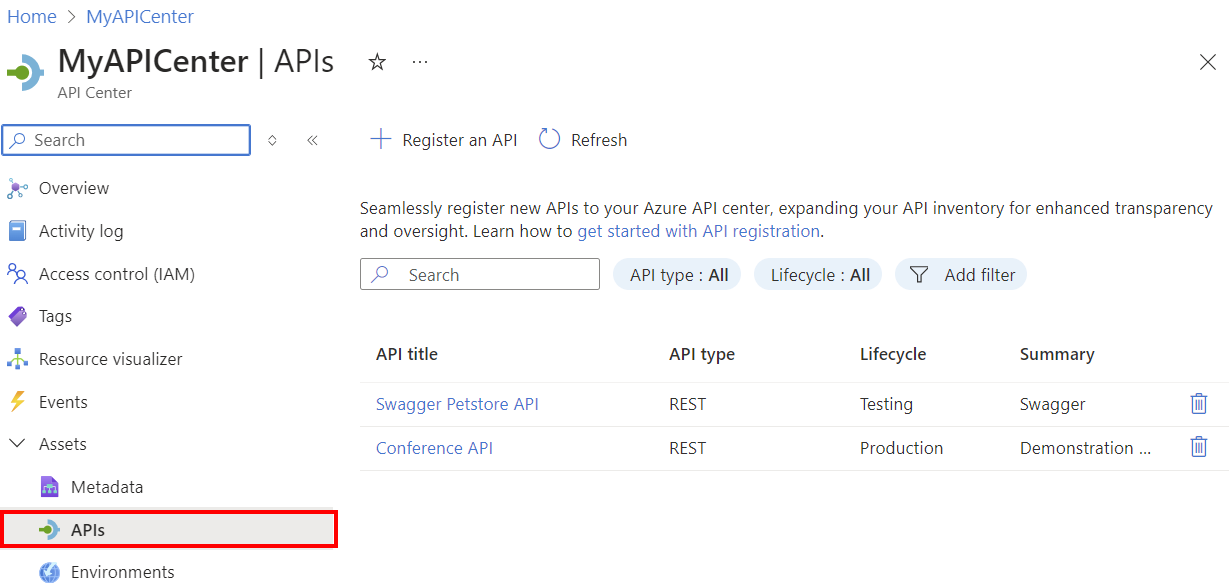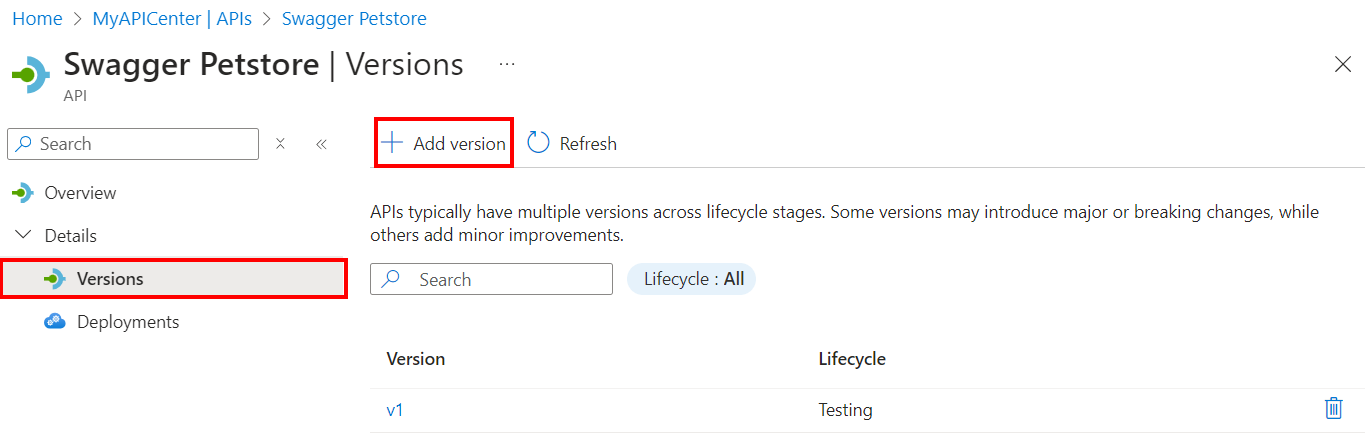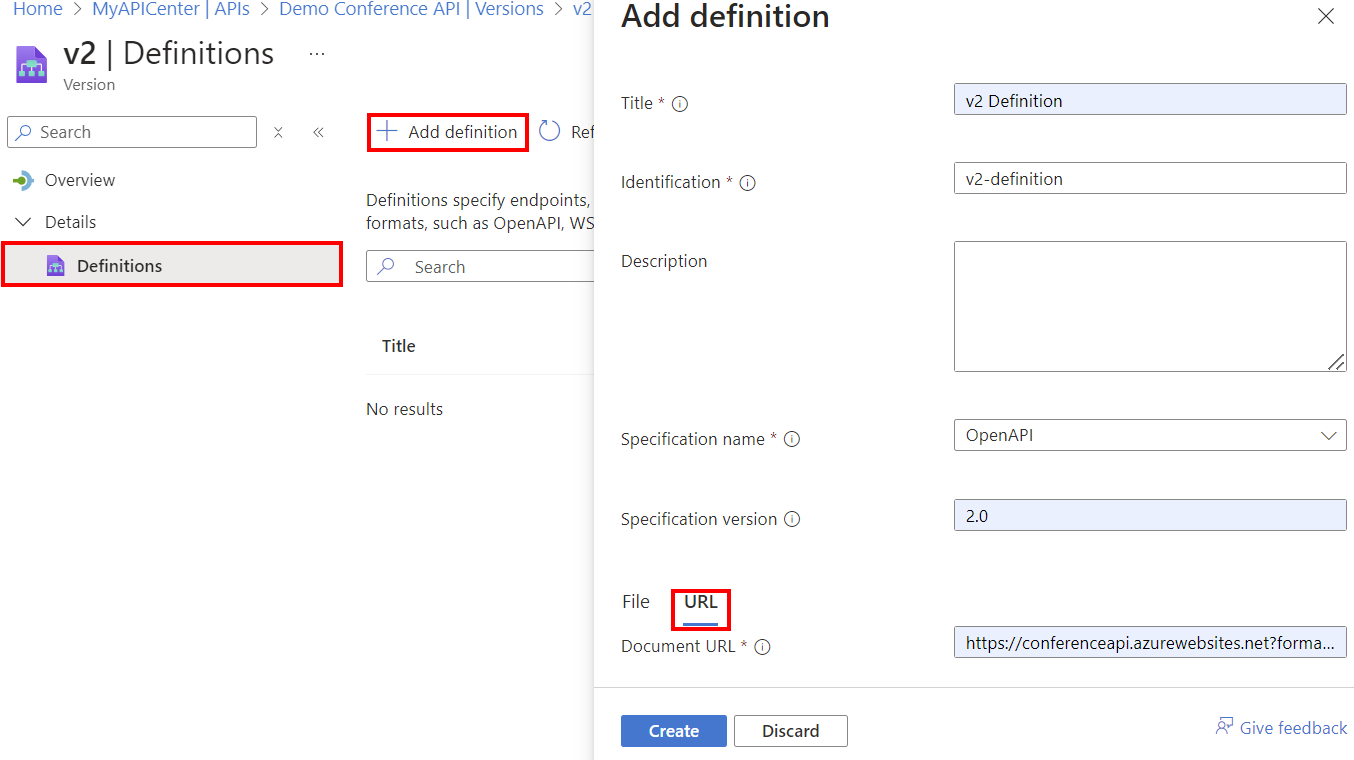Tutorial: Registrar API en su inventario de API
En este tutorial, inicie el inventario de API en el centro de API de su organización mediante el registro de API y la asignación de metadatos mediante Azure Portal.
Para obtener información general sobre las API, las versiones de API, las definiciones y otras entidades que puede inventariar en Azure API Center, consulte Conceptos clave.
En este tutorial, aprenderá a usar el portal para:
- Registrar una o varias API
- Agregar una versión de API con una definición de API
Requisitos previos
Un centro de API en la suscripción de Azure. Si aún no ha creado uno, vea Inicio rápido: Creación del centro de API.
Una o varias API que quiere registrar en el centro de API. Aquí se muestran dos ejemplos, con vínculos a sus definiciones de OpenAPI:
Complete el tutorial anterior, Definición de metadatos personalizados, para definir metadatos personalizados para las API.
Registro de API
Al registrar (agregar) una API en el centro de API, el registro de API incluye lo siguiente:
- Un título (nombre), un tipo y una descripción
- Información de la versión
- Vínculos opcionales a documentación y contactos
- Metadatos integrados y personalizados que definió
Después de registrar una API, puede agregar versiones y definiciones a la API.
En los pasos siguientes se registran dos API de ejemplo: API de Swagger Petstore y API de conferencia de demostración (consulte Requisitos previos). Si lo prefiere, registre las API propias.
En el portal, vaya al centro de API.
En el menú de la izquierda, en Recursos, seleccione API>+ Registrar una API.
En la página Registrar una API, agregue la siguiente información para la API de Swagger Petstore. Verá los metadatos personalizados de Línea de negocio y Orientados al público que ha definido en el tutorial anterior, en la parte inferior de la página.
Configuración valor Descripción Título de API Escriba API de Swagger Petstore. Nombre que elija para la API. Identificación Después de escribir el título anterior, Azure API Center genera este identificador, que puede invalidar. Nombre del recurso de Azure para la API. Tipo de API Seleccione REST en la lista desplegable. Tipo de API. Resumen Opcionalmente, escriba un resumen. Descripción de resumen de la API. Descripción Si lo desea, escriba una descripción. Descripción de la API. Versión Título de la versión Escriba un título de versión de su elección, como v1. Nombre que elija para la versión de API. Identificación de la versión Después de escribir el título anterior, Azure API Center genera este identificador, que puede invalidar. Nombre del recurso de Azure para la versión. Ciclo de vida de una versión Realice una selección en la lista desplegable, por ejemplo, Pruebas o Producción. Fase del ciclo de vida de la versión de la API. Documentación externa Opcionalmente, agregue uno o varios vínculos a la documentación externa. Nombre, descripción y dirección URL de la documentación de la API. Licencia De manera opcional, agregue información de licencia. Nombre, dirección URL e id. de una licencia para la API. Información de contacto Opcionalmente, agregue información para uno o varios contactos. Nombre, correo electrónico y dirección URL de un contacto para la API. Línea de negocio Si ha agregado estos metadatos en el tutorial anterior, realice una selección en la lista desplegable, como Marketing. Metadatos personalizadas que identifican la unidad de negocio propietaria de la API. Orientada al público Si agregó estos metadatos, seleccione la casilla. Metadatos personalizados que identifican si la API está orientada al público o es solo interna. 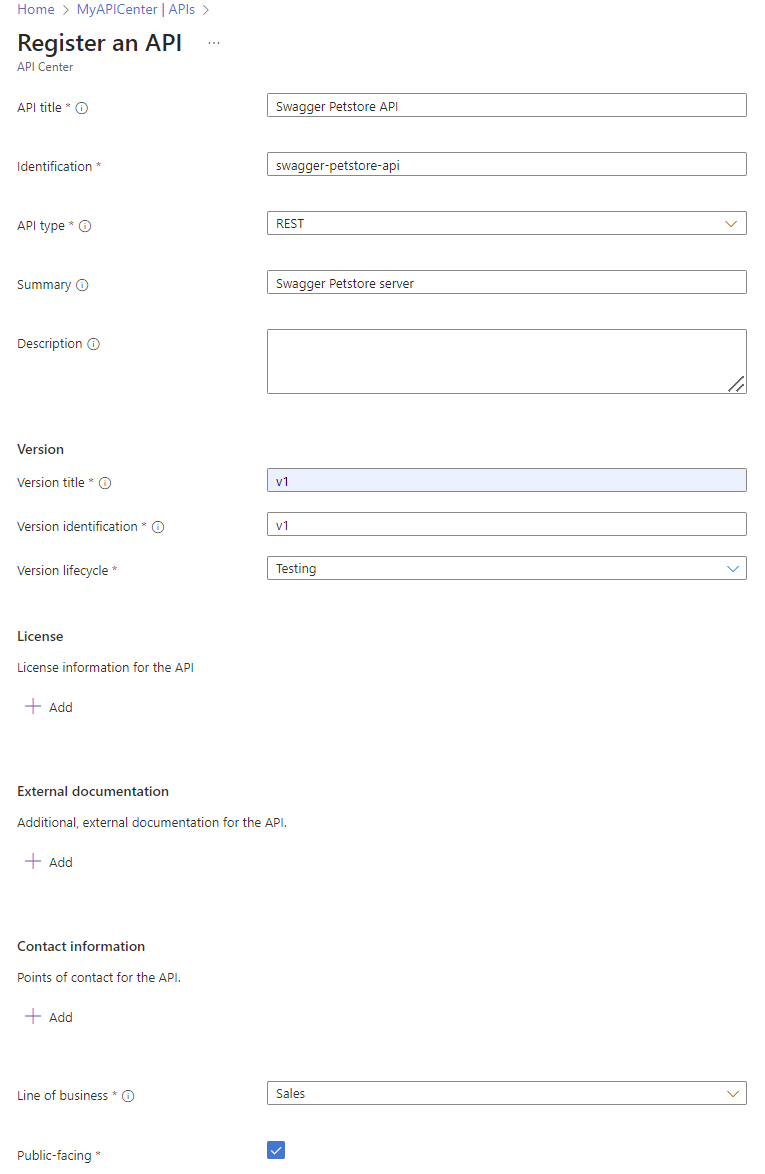
Seleccione Crear. La API está registrada.
Repita los tres pasos anteriores para registrar otra API, como API de conferencia de demostración.
Sugerencia
Al registrar una API en el portal, puede seleccionar cualquiera de los tipos de API predefinidos o escribir otro tipo de su elección.
Las API aparecen en la página API del portal. Cuando haya agregado un gran número de API al centro de API, use el cuadro de búsqueda y los filtros de esta página para buscar las API que desee.
Después de registrar una API, puede ver o editar las propiedades de la API. En la página API, seleccione la API para ver las páginas para administrar el registro de API.
Adición de una versión de API
A lo largo de su ciclo de vida, una API podría tener varias versiones. Puede agregar una versión a una API existente en su instancia de API Center, opcionalmente con un archivo de especificación actualizado.
Aquí agregará una versión a una de las API:
En el portal, vaya al centro de API.
En el menú de la izquierda, seleccione API y, a continuación, seleccione una API, por ejemplo, API de conferencia de demostración.
En la página Demo Conference API, en Detalles, seleccione Versiones>+ Agregar versión.
En la página Agregar versión de API:
Escriba o seleccione la siguiente información:
Configuración valor Descripción Título de la versión Escriba un título de versión de su elección, como v2. Nombre que elija para la versión de API. Identificación de la versión Después de escribir el título anterior, Azure API Center genera este identificador, que puede invalidar. Nombre del recurso de Azure para la versión. Ciclo de vida de una versión Realice una selección en la lista desplegable, como Producción. Fase del ciclo de vida de la versión de la API. Seleccione Crear. Se agrega la versión.
Agregar una definición a la versión
Normalmente, querrá agregar una definición de API a la versión de API. Azure API Center admite definiciones en formatos de especificación de texto comunes, como OpenAPI 2 y 3 para las API de REST.
Para agregar una definición de API a la versión:
En la página Versiones de la API, seleccione la versión de la API.
En el menú izquierdo de la versión de API, en Detalles, seleccione Definiciones>+ Agregar definición.
En la página Agregar definición:
Escriba o seleccione la siguiente información:
Configuración valor Descripción Título Escriba un título para su elección, como Definición v2. Nombre que elija para la versión de API. Identificación Después de escribir el título anterior, Azure API Center genera este identificador, que puede invalidar. Nombre del recurso de Azure para la definición. Descripción Si lo desea, escriba una descripción. Descripción de la definición de la API. Nombre de especificación En Demo Conference API, seleccione OpenAPI. Formato de especificación para la API. Versión de la especificación Escriba un identificador de versión de su elección, como 2.0. Versión de la especificación. Document Vaya a un archivo de definición local de la Demo Conference API o escriba una dirección URL. Dirección URL de ejemplo: https://conferenceapi.azurewebsites.net?format=jsonArchivo de definición de la API. Seleccione Crear. Se agrega la definición.
En este tutorial, aprenderá cómo usar el portal para:
- Registrar una o varias API
- Agregar una versión de API con una definición de API
A medida que cree su inventario de API, aproveche la herramientas automatizadas para registrar API, como la extensión de Azure API Center para Visual Studio Code y la CLI de Azure.
Pasos siguientes
Su inventario de API empieza a tomar forma. Ahora puede agregar información sobre los entornos de API y las implementaciones.
Comentarios
Próximamente: A lo largo de 2024 iremos eliminando gradualmente GitHub Issues como mecanismo de comentarios sobre el contenido y lo sustituiremos por un nuevo sistema de comentarios. Para más información, vea: https://aka.ms/ContentUserFeedback.
Enviar y ver comentarios de